Tekenvenster en Meetkunde schermindeling
Het tekenvenster
Het Tekenvenster toont steeds de grafische voorstelling van de objecten die je creëert in GeoGebra. Bovenaan in het scherm vind je de Knoppenbalk, met de knoppen Ongedaan maken/ Opnieuw in de rechterbovenhoek.
Opmerking: Het Tekenvenster maakt deel uit van bijna alle Schermindelingen . Je kunt het ook aanpassen. (b.v. meerdere types van rooster en/of coördinaatassen).
Met de knoppen op de Knoppenbalk kan je met de computermuis meetkundige constructies maken in het Tekenvenster. Selecteer een willekeurige knop op de Knoppenbalk en lees in een Tooltip hoe je de knop kunt gebruiken.
Opmerking: Elk object dat je creëert in het Tekenvenster heeft ook een algebraïsche voorstelling in het Algebra venster.
De Meetkunde schermindeling
De Meetkunde schermindeling toont het Tekenvenster zonder de coördinaatassen. Bovenaan in het scherm vind je de Knoppenbalk, met de knoppen Ongedaan maken/ Opnieuw in de rechterbovenhoek.
GeoGebra Web en Tablet App
Opgave
| 1. |  | Selecteer de knop Cirkel met middelpunt door punt en klik tweemaal in het Tekenvenster. |
| 2. |  | Selecteer de knop Verplaatsen en versleep het punt B op de cirkel. Kijk hoe de grootte van de cirkel verandert. |
| 3. | | Open de Opmaakwerkbalk door op het symbool te klikken in de rechterbovenhoek. |
| 4. |  | Toon de coördinaatassen door op het icoon te klikken. |
| 5. | 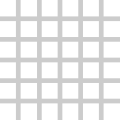 | Toon het rooster door op het icoon te klikken in de Opmaakwerkbalk. |
| 6. | 
| Teken een vierhoek door viermaal in het Tekenvenster te klikken. Sluit de vierhoek door nogmaals op het eerste punt te klikken. |
Een tweede tekenvenster tekenen
Je kunt een tweede Tekenvenster openen via het menu Beeld. Wanneer twee Tekenvensters geopend zijn, is steeds een van beide actief (het venster waarin je werkt of waarin je laatst gewerkt hebt). Alle zichtbare objecten die je creëert met commando's verschijnen in het actieve Tekenvenster. Voor elk object kan je bepalen in welk(e) Tekenvenster(s) ze getoond worden in de tab Geavanceerd van het Eigenschappenvenster.
Tip
In de GeoGebra Handleiding vind je meer informatie over het Tekenvenster.